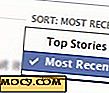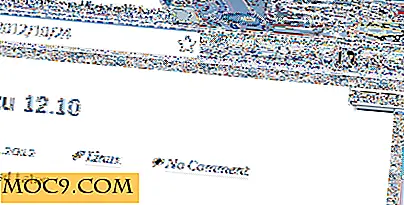Cách thiết lập thông báo đẩy cho Gmail trong iPhone
Vài ngày trước, Google đã thông báo rằng họ đã phát hành hỗ trợ thông báo đẩy cho Gmail cho các thiết bị di động như iPhone và Windows Mobile. Hôm nay, hãy để chúng tôi chỉ cho bạn cách bạn có thể thiết lập tài khoản Gmail đẩy trên iPhone của mình.
Bằng cách làm theo hướng dẫn này, bạn cũng có thể cấu hình nó để đồng bộ hóa danh bạ và lịch của bạn.
Trước khi bạn bắt đầu, xin lưu ý rằng tính năng đồng bộ hóa của Google chỉ hoạt động với phần mềm iPhone 3.0 trở lên.
Bắt đầu
1. Chạm vào biểu tượng Settings.app trên trang chủ
2. Cuộn xuống và mở Mail, Contacts, Calendars .

3. Nhấn Thêm tài khoản

4. Chọn Microsoft Exchange .

5. Trong trường Email, nhập địa chỉ Gmail của bạn.
Để trống trường Tên miền .
Nhập Tên người dùng và Mật khẩu của Google của bạn.

Sau khi hoàn tất, nhấn Lưu. Bạn có thể thấy thông báo lỗi "Không thể xác minh chứng chỉ" . Chọn Chấp nhận .

6. Một trường nhập Server mới sẽ xuất hiện. Nhập “ m.google.com ”. Nhấn Tiếp theo để tiếp tục.

7. Chọn các dịch vụ của Google mà bạn muốn đồng bộ hóa. Đối với tôi, tôi đã kích hoạt tất cả các dịch vụ đồng bộ hóa có sẵn. Nhấn Xong .

Đồng bộ hóa Google Dịch vụ thông báo đẩy của bạn hiện đã được thiết lập.
Để kích hoạt thông báo đẩy, bạn cần bật tính năng Push trong phần Cài đặt iPhone.
Tại phần Thư, Danh bạ, Lịch, nhấn Tìm nạp dữ liệu mới

Đảm bảo rằng Push được bật ON.

Làm xong.
Vài điều cần lưu ý:
1. Google sync yêu cầu bạn phải liên tục kết nối với Web. Bạn phải giữ kết nối 3G hoặc WIFI 'Luôn bật' để có kết quả tốt nhất.
2. Thông báo đẩy có thể rất cạn kiệt trong thời lượng pin của bạn. Nếu bạn coi trọng tuổi thọ pin của mình nhiều hơn công nghệ đẩy, hãy TẮT tính năng Đẩy để có hiệu suất tối ưu.